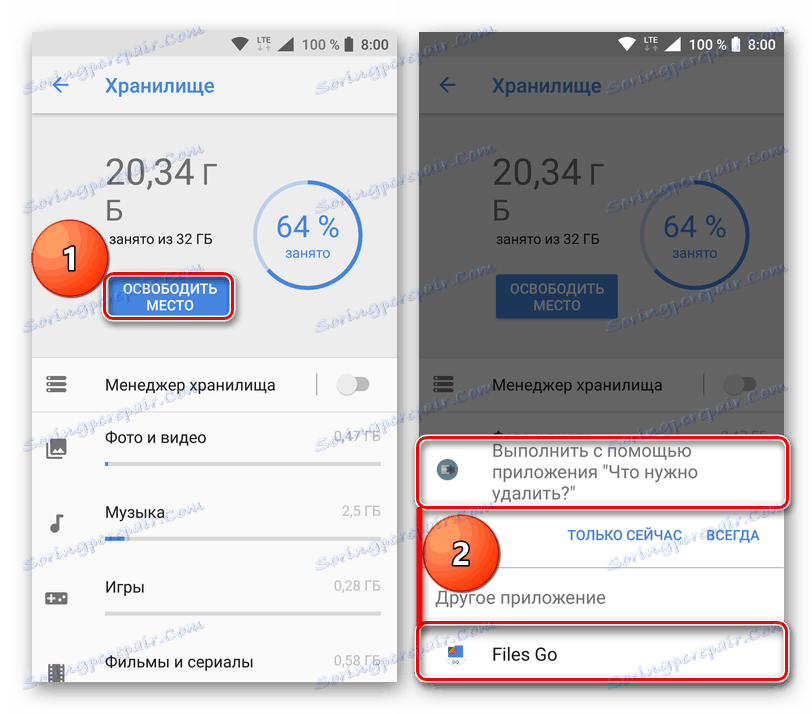Rozwiązywanie problemów z kodem 403 w Sklepie Play
System operacyjny Android nadal nie jest doskonały, od czasu do czasu użytkownicy mają do czynienia z różnymi awariami i błędami w swojej pracy. "Nie można pobrać aplikacji ... (kod błędu: 403)" jest jednym z takich nieprzyjemnych problemów. W tym artykule przyjrzymy się powodom, dla których powstają i jak je wyeliminować.
Treść
Pozbądź się błędu 403 podczas pobierania aplikacji
Przyczyny, dla których Sklep Play błąd 403 może wystąpić, jest kilka. Rozróżniamy główne:
- Brak wolnej przestrzeni w pamięci smartfona;
- Błąd połączenia sieciowego lub słabe połączenie internetowe;
- Nieudana próba połączenia z usługami Google;
- Blokowanie dostępu do serwerów przez "Korporację Dobra";
- Blokowanie dostępu do serwerów przez dostawcę.
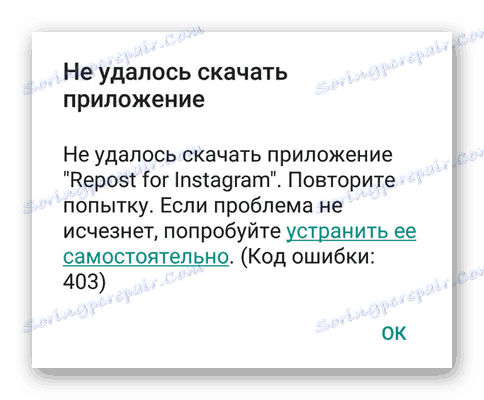
Po podjęciu decyzji, co uniemożliwia pobranie aplikacji, możesz zacząć rozwiązywać ten problem, co zrobimy później. Jeśli nie można ustalić przyczyny, zalecamy wykonanie wszystkich opisanych poniżej czynności.
Metoda 1: Sprawdź i skonfiguruj połączenie internetowe
Być może błąd 403 jest spowodowany niestabilnym, słabym lub po prostu wolnym połączeniem z Internetem. Wszystko, co można polecić w tym przypadku, to ponowne uruchomienie Wi-Fi lub mobilnego Internetu, w zależności od tego, z czego aktualnie korzystasz. Możesz też spróbować połączyć się z inną siecią bezprzewodową lub znaleźć miejsce z bardziej stabilnym zasięgiem 3G lub 4G.
Zobacz także: Włączanie 3G na smartfonie z systemem Android
Darmowy hotspot Wi-Fi można znaleźć w prawie każdej kawiarni, a także w innych miejscach rozrywki i miejscach publicznych. Dzięki połączeniu mobilnemu sprawy są bardziej skomplikowane, a dokładniej, ich jakość jest bezpośrednio związana z lokalizacją jako całością i oddaleniem od wież telekomunikacyjnych. Tak więc, będąc w mieście, prawdopodobnie nie będziesz mieć problemów z dostępem do Internetu, ale z dala od cywilizacji jest to całkiem możliwe.
Możesz sprawdzić jakość i szybkość połączenia internetowego, korzystając ze znanej usługi Speedtest za pomocą klienta mobilnego. Możesz pobrać go w Sklepie Play.
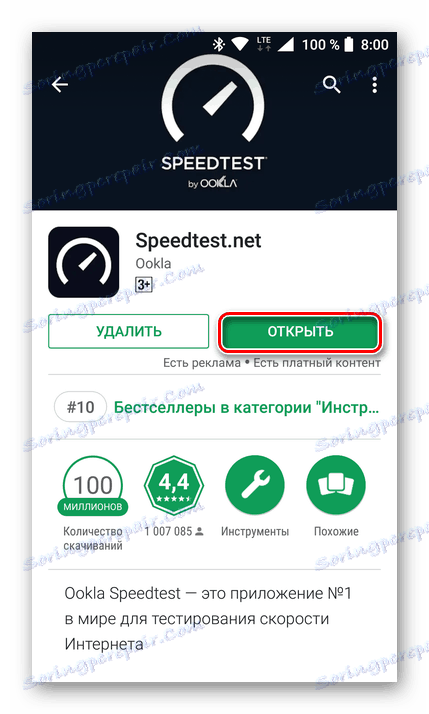
Po zainstalowaniu Speedtest na urządzeniu mobilnym uruchom je i kliknij Start .
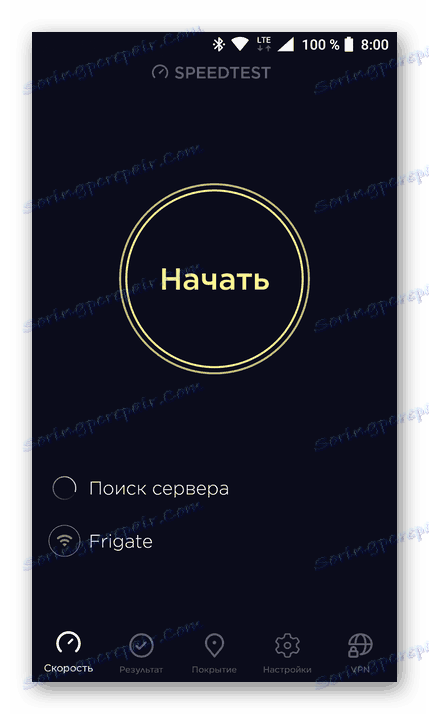
Zaczekaj do końca testu i zobacz wynik. Jeśli prędkość pobierania (Pobieranie) jest zbyt niska, a funkcja Ping (Ping) jest wysoka, poszukaj bezpłatnej sieci Wi-Fi lub lepszej strefy zasięgu komórkowego. W tym przypadku nie ma innych rozwiązań.
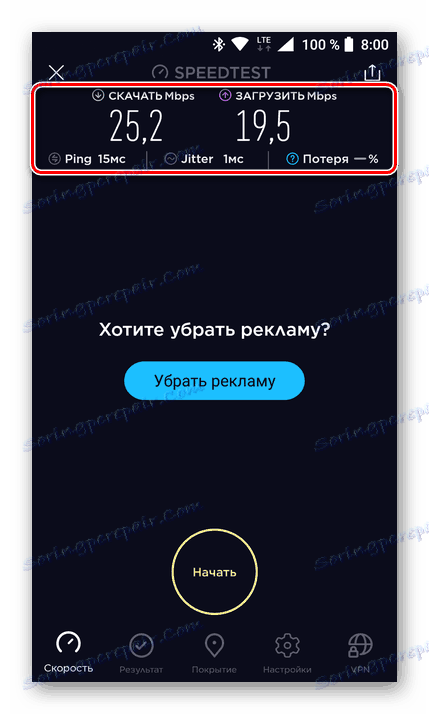
Metoda 2: zwolnij miejsce na dysku
Wielu użytkowników stale instaluje różne aplikacje i gry na swoich smartfonach, nie zwracając szczególnej uwagi na dostępność wolnego miejsca. Prędzej czy później się skończy, a to może spowodować wystąpienie błędu 403. Jeśli to oprogramowanie ze Sklepu Play nie zostanie zainstalowane tylko dlatego, że na dysku urządzenia nie ma wystarczającej ilości wolnego miejsca, musisz je zwolnić.
- Otwórz ustawienia smartfonu i przejdź do sekcji "Pamięć" (może również być nazwana "Pamięć" ).
- W najnowszej wersji Androida (8 / 8.1 Oreo) możesz po prostu kliknąć przycisk "Wolne miejsce" , po czym zostaniesz poproszony o wybranie menedżer plików do weryfikacji.
![Usuń dodatkowe aplikacje na Androida]()
Za jego pomocą można usunąć przynajmniej pamięć podręczną aplikacji, pliki do pobrania, niepotrzebne pliki i duplikaty. Dodatkowo możesz usunąć nieużywane oprogramowanie.
Zobacz także: Jak wyczyścić pamięć podręczną w systemie Android
W wersjach Androida 7.1 Nougat i poniżej wszystkie te czynności będą musiały zostać wykonane ręcznie, na przemian wybierając każdy element i sprawdzając, czego się tam można pozbyć.
- Po zwolnieniu wystarczającej ilości wolnego miejsca dla jednego programu lub gry na urządzeniu, przejdź do Sklepu Play i spróbuj zainstalować. Jeśli błąd 403 nie zostanie wyświetlony, problem zostanie rozwiązany, co najmniej tak długo, jak na dysku jest wystarczająca ilość wolnego miejsca.
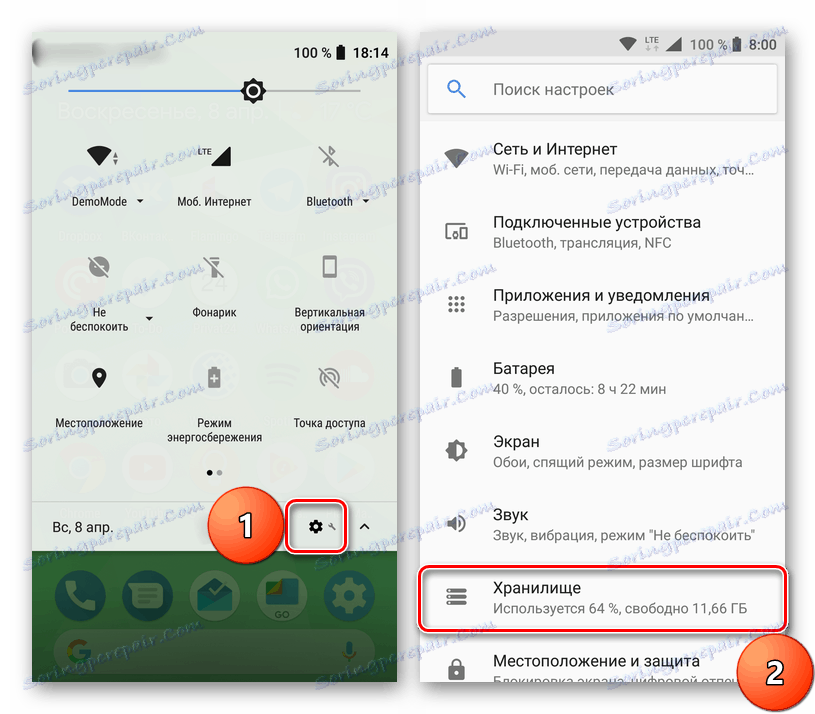
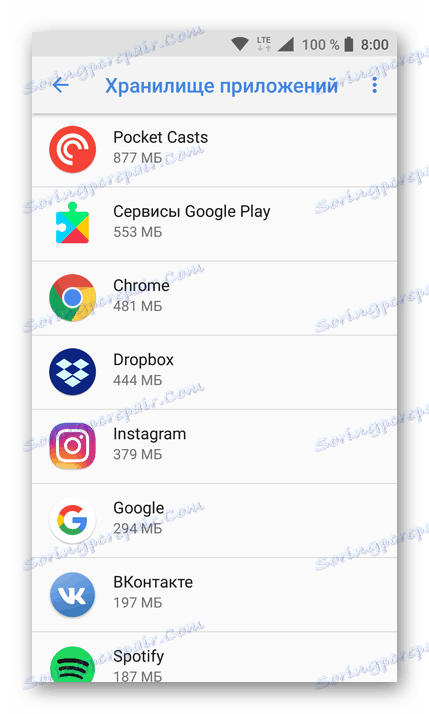
Zobacz także: Jak usunąć aplikację na Androida
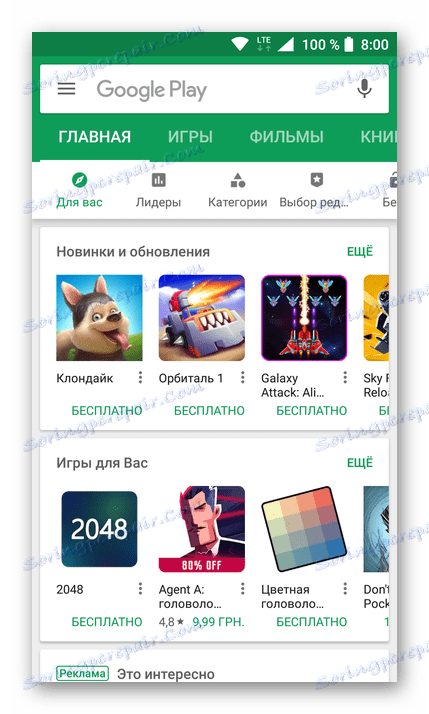
Oprócz standardowych narzędzi do czyszczenia pamięci w smartfonie możesz korzystać z oprogramowania innych firm. Więcej na ten temat znajduje się w osobnym artykule na naszej stronie internetowej.
Więcej szczegółów: Jak wyczyścić smartfon z Androidem ze śmieci
Metoda 3: Wyczyść pamięć podręczną Sklepu Play
Jedną z przyczyn błędu 403 może być sam Sklep Play, a dokładniej dane tymczasowe i pamięć podręczna, które gromadzą się w nim przez długi czas użytkowania. Jedynym rozwiązaniem w tym przypadku jest obowiązkowe czyszczenie.
- Otwórz "Ustawienia" swojego smartfona i naprzemiennie przejdź do sekcji "Aplikacje" , a następnie do listy zainstalowanych programów.
- Znajdź tam rynek Play i dotknij go swoim nazwiskiem. W oknie, które zostanie otwarte, wybierz "Storage" .
- Kliknij "Wyczyść pamięć podręczną" i w razie potrzeby potwierdź swoje działania.
- Wróć do listy zainstalowanych aplikacji i znajdź tam Usługi Google Play. Po otwarciu strony informacyjnej tego oprogramowania kliknij element "Pamięć", aby go otworzyć.
- Kliknij przycisk "Wyczyść pamięć podręczną" .
- Wyjdź z ustawień i uruchom ponownie urządzenie, a po uruchomieniu otwórz Sklep Play i spróbuj zainstalować oprogramowanie powodujące problemy.
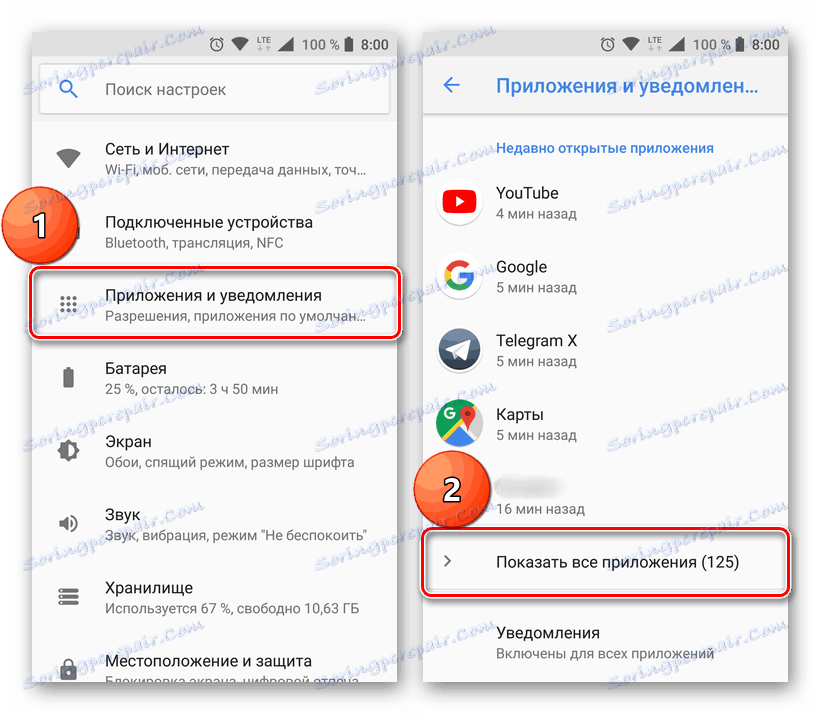
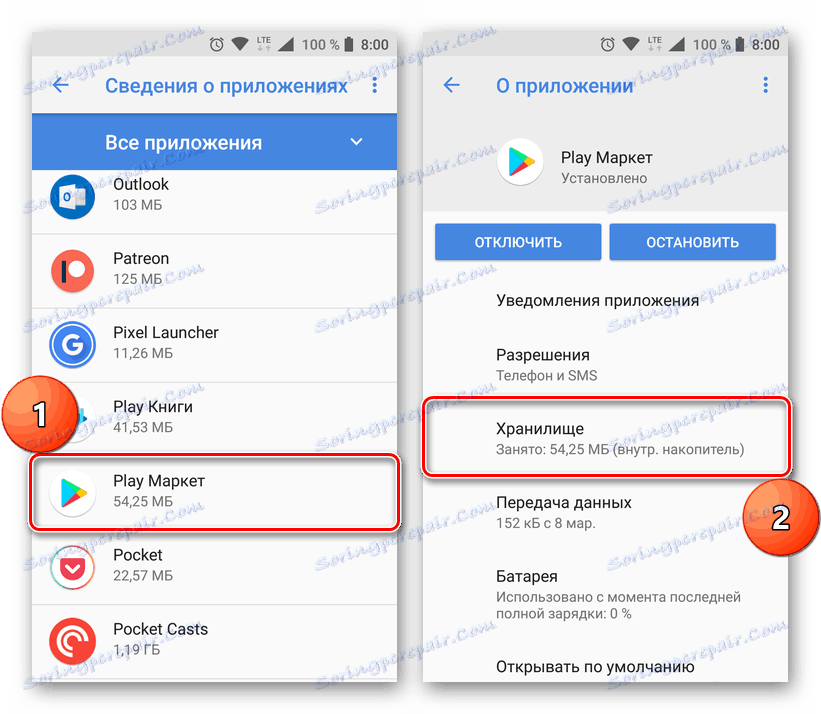
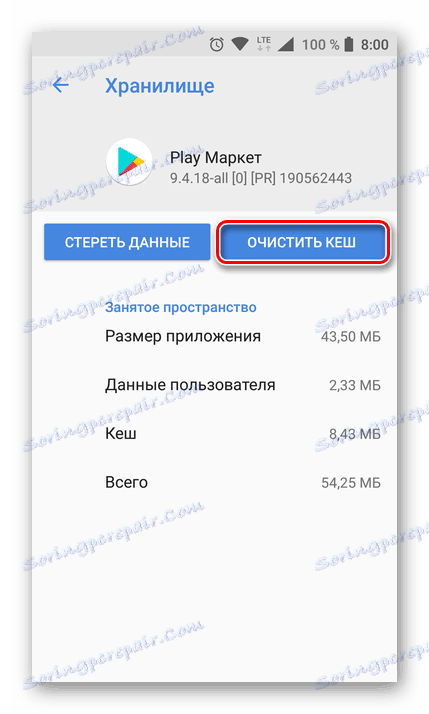
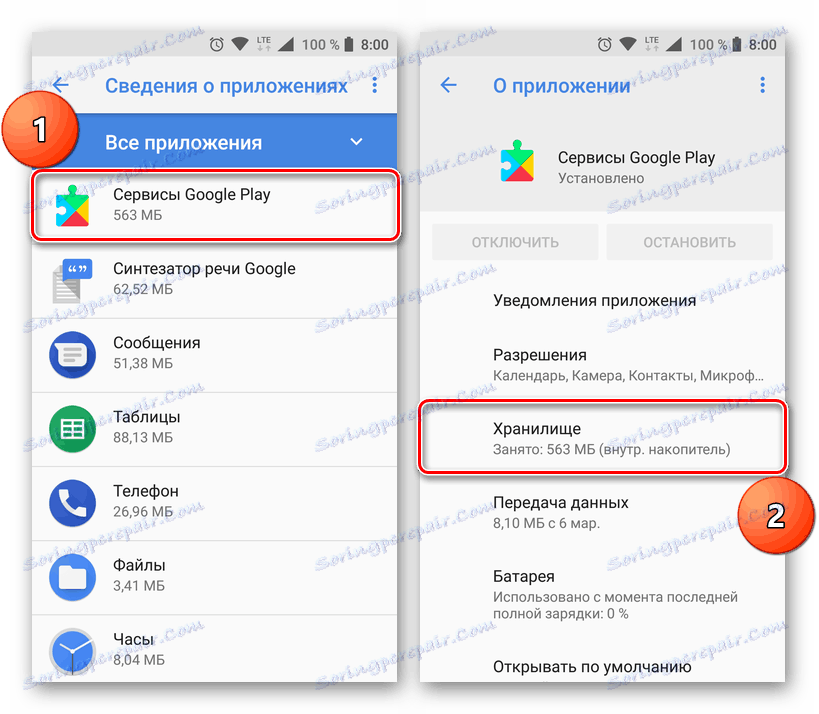
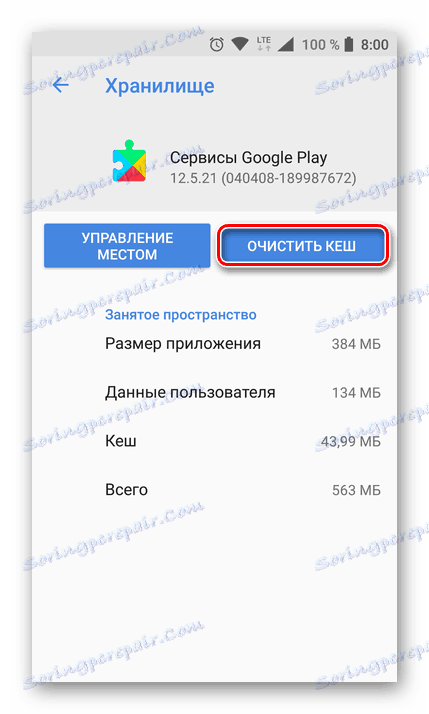
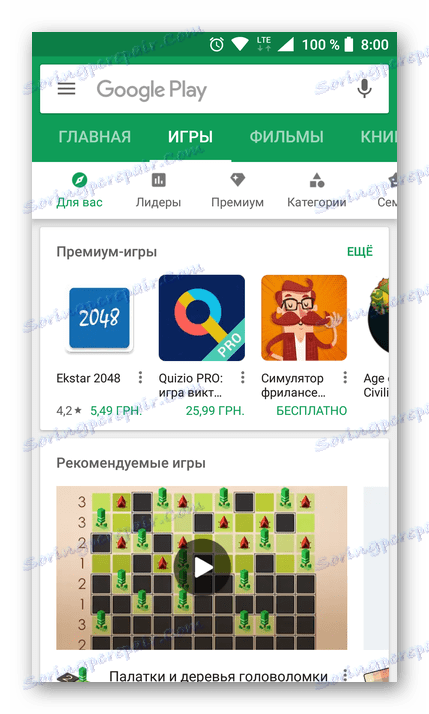
Tak prosta procedura, jak czyszczenie pamięci podręcznej zastrzeżonych aplikacji Google dla sklepu i usług, często pozwala pozbyć się tego rodzaju błędów. Często, ale nie zawsze, więc jeśli ta metoda nie pomogła Ci pozbyć się problemu, przejdź do następnego rozwiązania.
Metoda 4: Włącz synchronizację danych
Błąd 403 może również wystąpić z powodu problemów z synchronizacją danych konta Google. Play Market, który jest integralną częścią korporacyjnych usług Korporacji Dobra, może nie działać poprawnie z powodu braku komunikacji z serwerami. Aby włączyć synchronizację, musisz wykonać następujące czynności:
- Otwórz "Ustawienia" , znajdź tam pozycję "Konta" (można nazwać "Konta i synchronizacja" lub "Użytkownicy i konta" ) i przejdź do niej.
- Tam znajdź swoje konto Google, naprzeciwko którego jest twój adres e-mail. Stuknij w ten element, aby przejść do jego głównych parametrów.
- W zależności od wersji Androida na smartfonie wykonaj jedną z następujących czynności:
- W prawym górnym rogu przełącz się na pozycję aktywną przełącznika odpowiedzialnego za synchronizację danych;
- Naprzeciw każdej pozycji tej sekcji (po prawej) kliknij przycisk w postaci dwóch okrągłych strzałek;
- Kliknij okrągłe strzałki po lewej stronie "Synchronizuj konta".
- Te działania aktywują funkcję synchronizacji danych. Teraz możesz wyjść z ustawień i uruchomić Sklep Play. Spróbuj zainstalować aplikację.
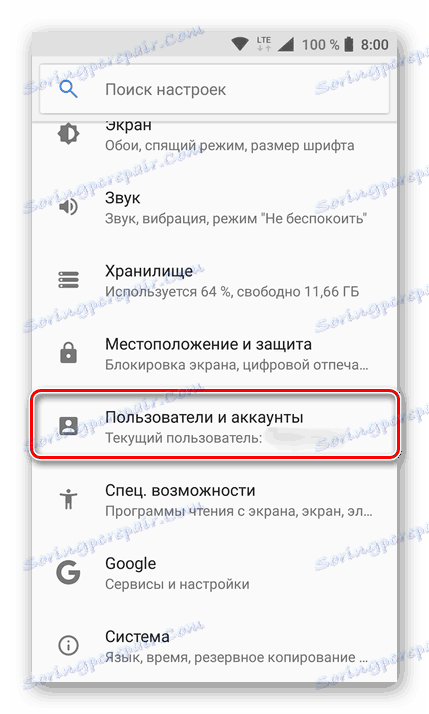
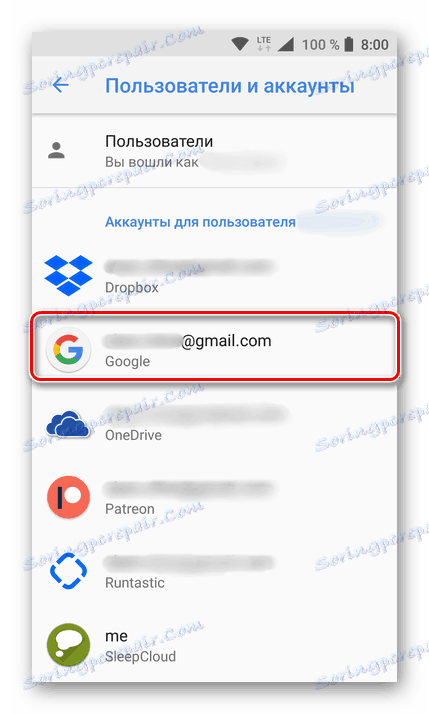
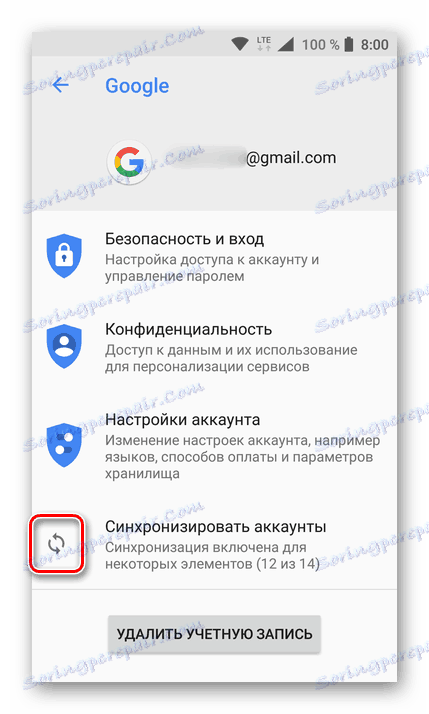
Z dużym prawdopodobieństwem zostanie wyeliminowany błąd z kodem 403. W celu skuteczniejszego rozwiązania problemu, zalecamy wykonanie kolejno kroków opisanych w metodach 1 i 3, a dopiero potem sprawdzenie i, w razie potrzeby, aktywowanie funkcji synchronizacji danych z kontem Google.
Metoda 5: Przywracanie ustawień fabrycznych
Jeśli żadne z powyższych rozwiązań problemu instalacji aplikacji ze Sklepu Play nie pomogło, pozostaje uciec się do najbardziej radykalnej metody. Zresetując smartfon do ustawień fabrycznych, zwrócisz go do stanu, w którym się znajduje, zaraz po zakupie i pierwszym uruchomieniu. W związku z tym system będzie działać szybko i stabilnie, a żadne błędy z błędami nie będą Ci przeszkadzać. Możesz dowiedzieć się, jak odświeżyć urządzenie za pomocą oddzielnego artykułu na naszej stronie internetowej.
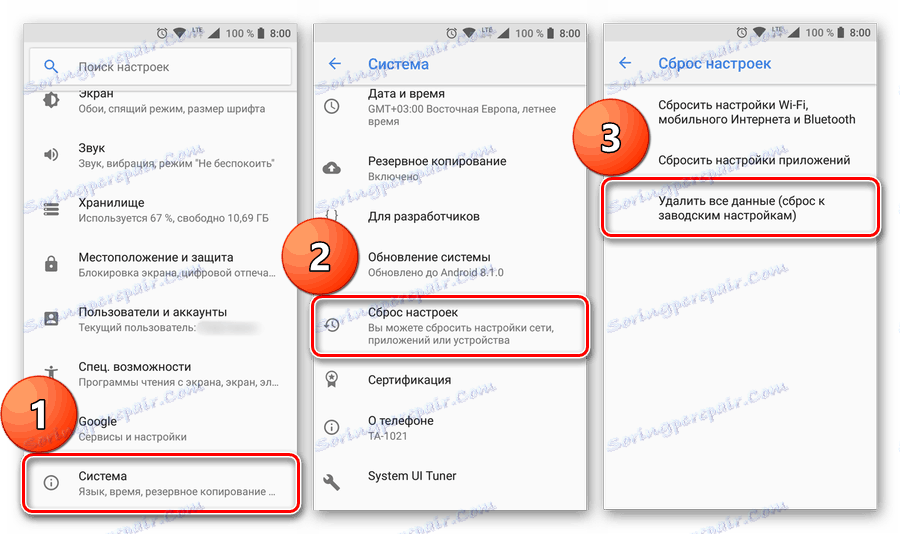
Więcej szczegółów: Zresetuj smartfon z Androidem do ustawień fabrycznych
Istotną wadą tej metody jest całkowite usunięcie wszystkich danych użytkownika, zainstalowanych programów i wprowadzonych ustawień. Przed podjęciem tych nieodwracalnych działań zdecydowanie zalecamy utworzenie kopii zapasowej wszystkich ważnych danych. Aby to zrobić, możesz skorzystać z jednej z metod opisanych w artykule na urządzeniu kopii zapasowej.
Więcej szczegółów: Tworzenie kopii zapasowej danych ze smartfona przed rozpoczęciem flashowania
Rozwiązanie dla mieszkańców Krymu
Właściciele urządzeń z systemem Android rezydujących na Krymie mogą napotkać błąd 403 na rynku Play z powodu pewnych ograniczeń regionalnych. Ich powód jest oczywisty, więc nie będziemy wdawać się w szczegóły. Przyczyną problemu jest wymuszone blokowanie dostępu do zastrzeżonych usług Google i / lub bezpośrednio do serwerów firmy. To nieprzyjemne ograniczenie może pochodzić od Korporacji Dobra lub od dostawcy i / lub operatora telefonii komórkowej.
Są tu dwa rozwiązania - użycie alternatywnego sklepu z aplikacjami dla Androida lub prywatnej sieci wirtualnej (VPN). Ten ostatni, nawiasem mówiąc, może być zaimplementowany za pomocą oprogramowania stron trzecich lub niezależnie, poprzez ręczną konfigurację.
Metoda 1: Użyj klienta VPN innej firmy
Bez względu na to, która strona blokuje dostęp do tej lub innej funkcjonalności Sklepu Play, możliwe jest ominięcie tych ograniczeń za pomocą klienta VPN. Sporo takich aplikacji zostało opracowanych dla urządzeń z systemem Android, ale problem polega na tym, że z powodu regionalnego (w tym przypadku) błędu 403 żaden z nich nie może być zainstalowany z oficjalnego Sklepu. Będziemy musieli uciekać się do używania tematycznych zasobów internetowych, takich jak XDA, w3bsit3-dns.com, APKMirror i tym podobne.
W naszym przykładzie zostanie użyty darmowy klient Turbo VPN. Ponadto możemy polecić takie rozwiązania, jak Hotspot Shield lub Avast VPN.
- Po znalezieniu instalatora odpowiedniej aplikacji, umieść ją na dysku smartfona i zainstaluj. Aby to zrobić, musisz wykonać następujące czynności:
- Zezwalaj na instalowanie aplikacji ze źródeł zewnętrznych. W "Ustawieniach" otwórz sekcję "Zabezpieczenia" i aktywuj element "Zainstaluj z nieznanych źródeł" .
- Zainstaluj oprogramowanie. Korzystając z wbudowanego lub niezależnego menedżera plików, przejdź do folderu z pobranym plikiem APK, uruchom go i potwierdź instalację.
- Uruchom klienta VPN i wybierz odpowiedni serwer lub pozwól aplikacji to zrobić samodzielnie. Dodatkowo musisz dać pozwolenie na uruchomienie i korzystanie z prywatnej sieci wirtualnej. Po prostu kliknij "OK" w wyskakującym okienku.
- Po nawiązaniu połączenia z wybranym serwerem można zminimalizować klienta VPN (jego status będzie wyświetlany na ślepo).
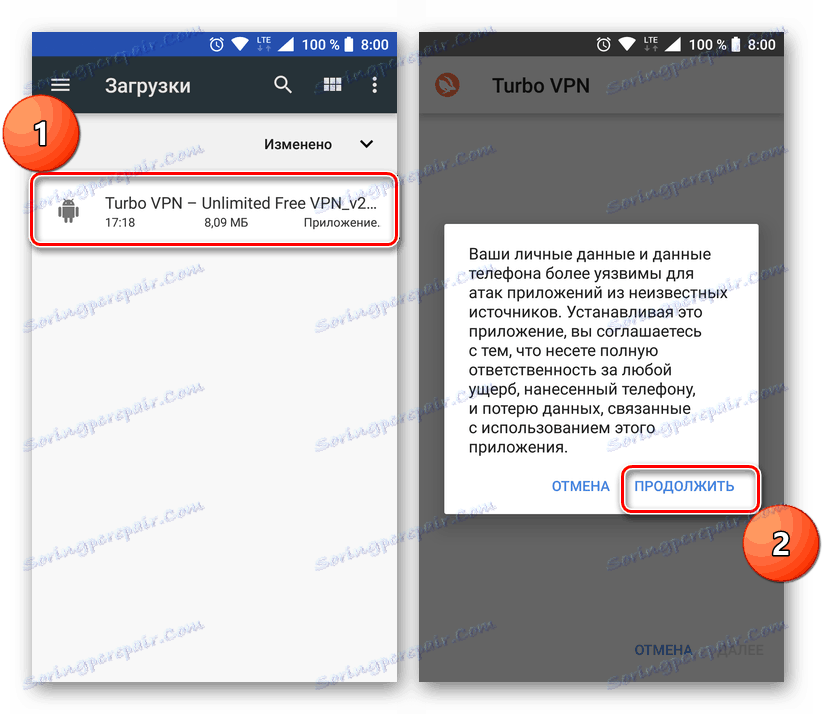
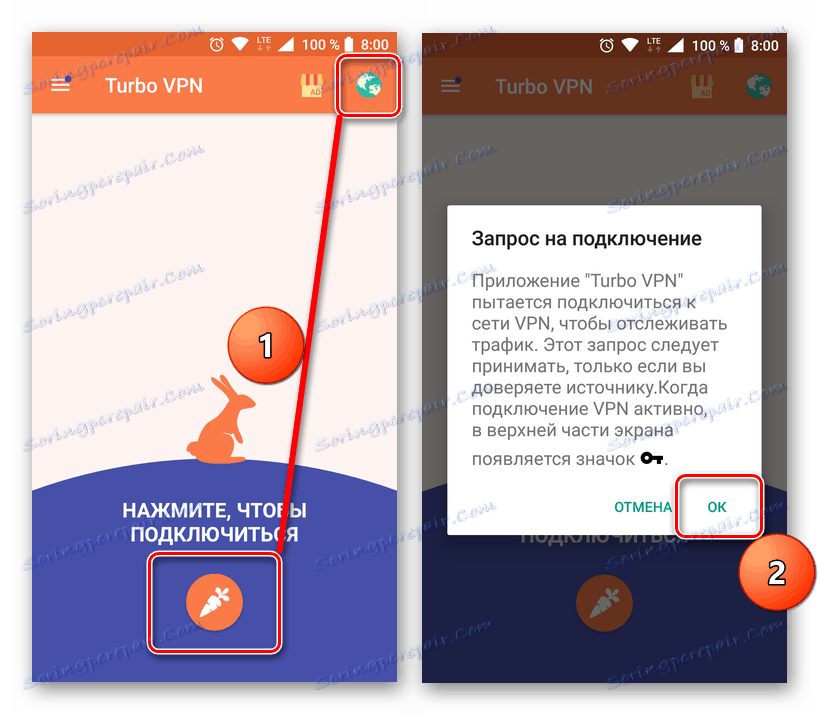
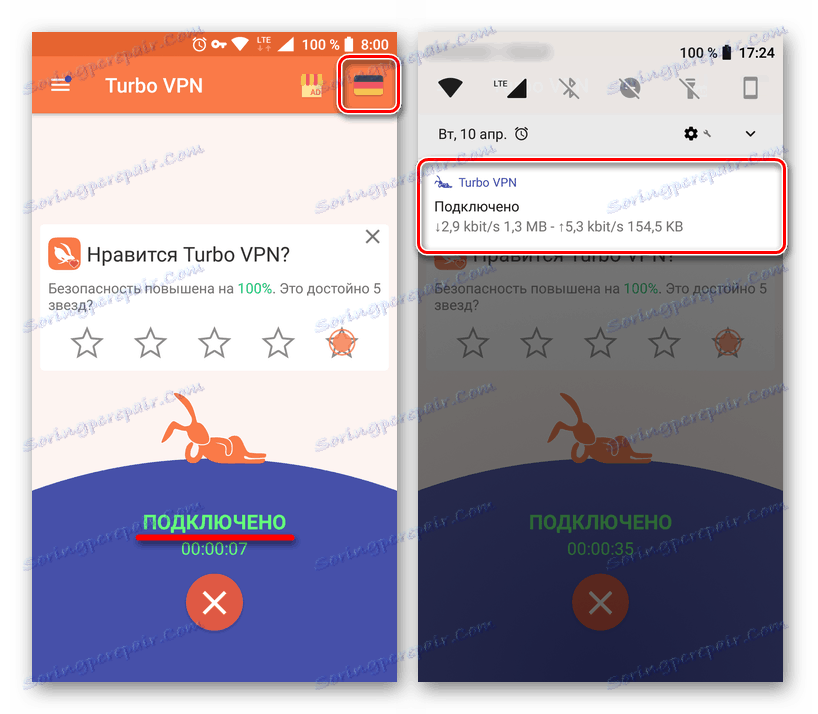
Teraz uruchom Sklep Play i zainstaluj aplikację, próbując pobrać, który błąd wystąpił 403. Zostanie zainstalowany.

Ważne: Zdecydowanie zalecamy używanie VPN tylko wtedy, gdy jest to naprawdę konieczne. Po zainstalowaniu niezbędnej aplikacji i aktualizacji całej reszty, przerwij połączenie z serwerem za pomocą odpowiedniego elementu w głównym oknie używanego programu.
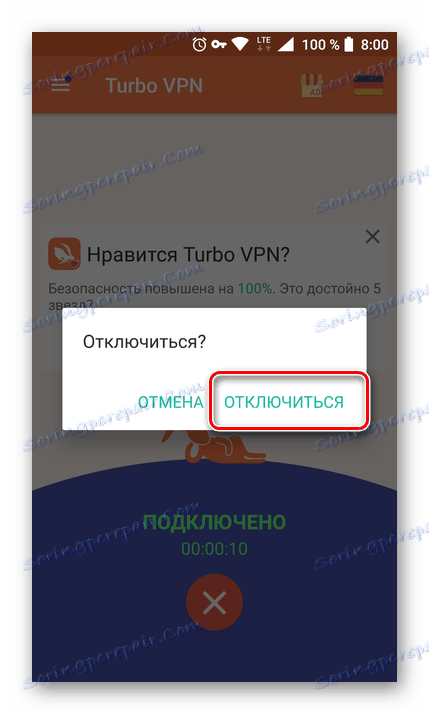
Korzystanie z klienta VPN jest doskonałym rozwiązaniem we wszystkich przypadkach, gdy konieczne jest ominięcie jakichkolwiek ograniczeń dostępu, ale nie należy go nadużywać.
Metoda 2: Ręcznie skonfiguruj połączenie VPN
Jeśli nie chcesz lub z jakiegoś powodu nie możesz pobrać aplikacji innej firmy, możesz ręcznie skonfigurować i uruchomić VPN na smartfonie. Robi się to po prostu.
- Po otwarciu "Ustawienia" urządzenia mobilnego przejdź do sekcji "Sieci bezprzewodowe" (lub "Sieć i Internet" ).
- Kliknij "Więcej", aby otworzyć dodatkowe menu, które będzie zawierało przedmiot, który nas interesuje - VPN. W systemie Android 8 znajduje się bezpośrednio w ustawieniach "Sieć i Internet" . Wybierz to.
- W starszych wersjach Androida może być konieczne określenie kodu PIN podczas przechodzenia do sekcji ustawień VPN. Wpisz cztery cyfry i pamiętaj, aby je zapamiętać, ale spisz je.
- Następnie w prawym górnym rogu dotknij znaku "+", aby utworzyć nowe połączenie VPN.
- Ustaw sieć na dowolną wygodną nazwę. Upewnij się, że typem protokołu jest PPTP. W polu "Adres serwera" należy podać adres VPN (wydany przez niektórych dostawców).
- Po wypełnieniu wszystkich pól kliknij przycisk "Zapisz" , aby utworzyć własną wirtualną sieć prywatną.
- Stuknij w połączenie, aby je uruchomić, wprowadź nazwę użytkownika i hasło (w systemie Android 8 te same dane wprowadzono w poprzednim kroku). Aby uprościć procedurę dla kolejnych połączeń, zaznacz pole "Zapisz szczegóły konta" . Kliknij przycisk "Połącz" .
- Status aktywowanego połączenia VPN zostanie wyświetlony na panelu powiadomień. Kliknięcie go spowoduje wyświetlenie informacji o ilości odebranych i odebranych danych, czasie trwania połączenia, a także można go wyłączyć.
- Teraz przejdź do Sklepu Play i zainstaluj aplikację - błąd 403 nie będzie Ci przeszkadzał.
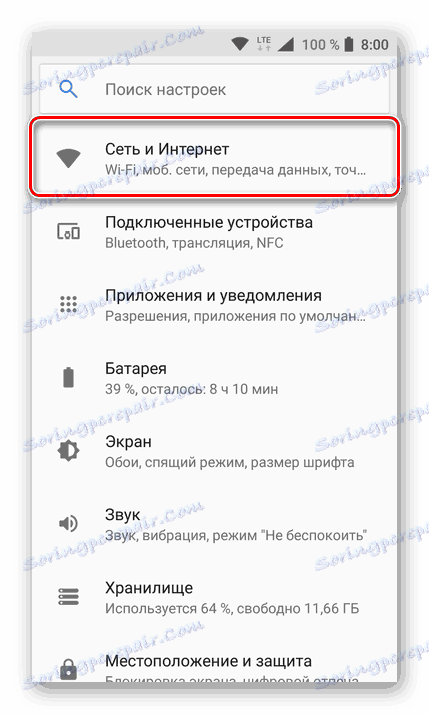
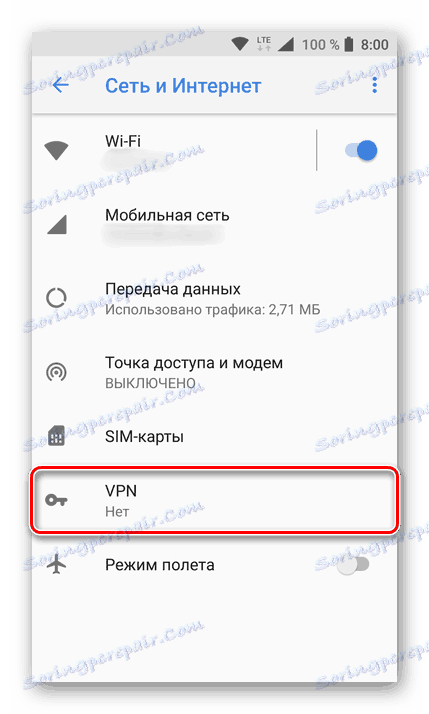
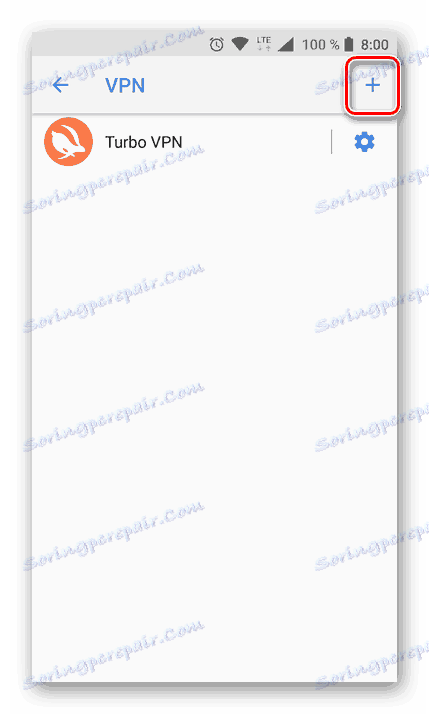
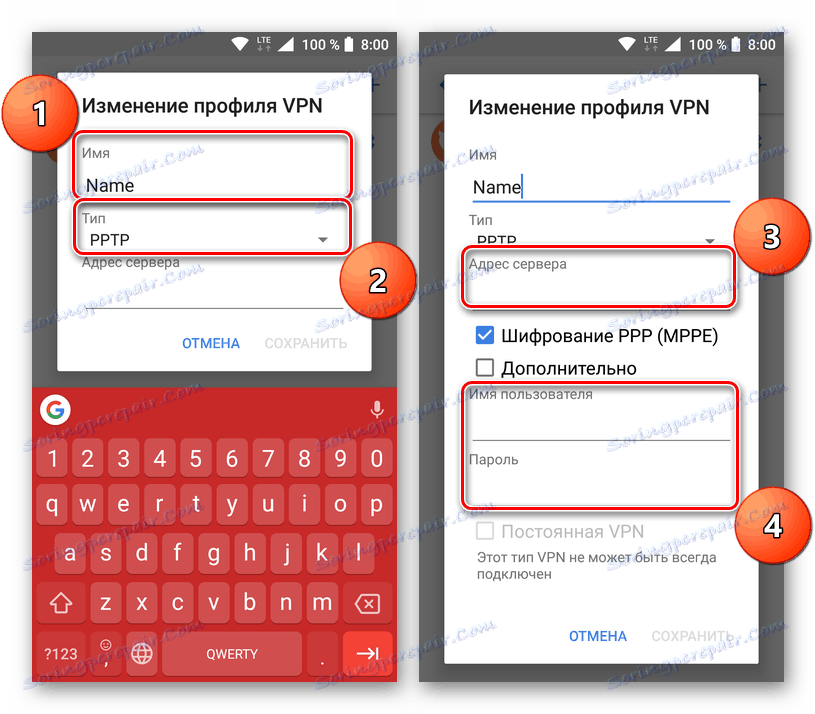
Uwaga: na urządzeniach z systemem Android 8 nazwa użytkownika i hasło wymagane do nawiązania połączenia z utworzoną siecią VPN są wprowadzane w tym samym oknie.
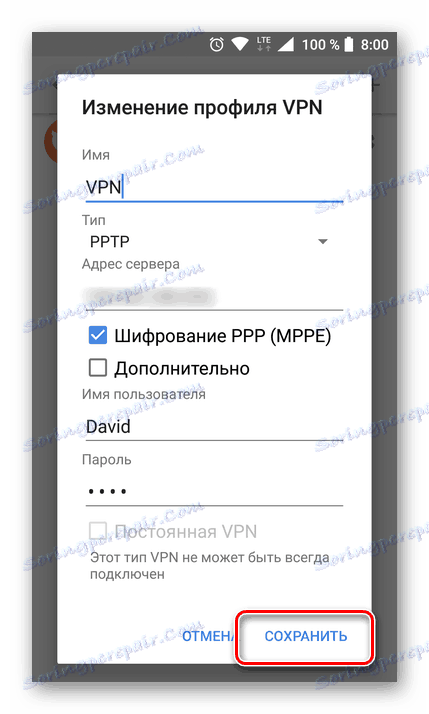
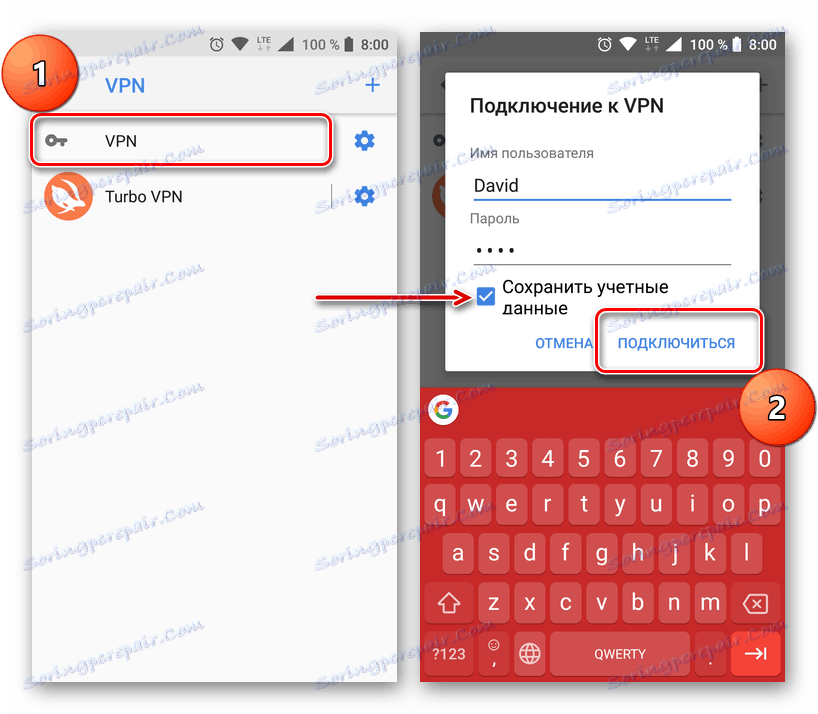

Podobnie jak w przypadku klientów VPN innych firm, zalecamy używanie samodzielnie utworzonego połączenia tylko w razie potrzeby i nie zapomnij go rozłączyć.
Zobacz także: Skonfiguruj i używaj VPN na Androidzie
Metoda 3: Zainstaluj alternatywny sklep z aplikacjami
Play Market, ze względu na swój "oficjalny status", jest najlepszym sklepem z aplikacjami dla systemu operacyjnego Android, ale ma sporo alternatyw. Klienci zewnętrzni mają swoje zalety w stosunku do oprogramowania własnościowego, ale mają również wady. Tak więc, wraz z bezpłatnymi wersjami płatnych programów, można znaleźć niebezpieczne lub po prostu niestabilne oferty.
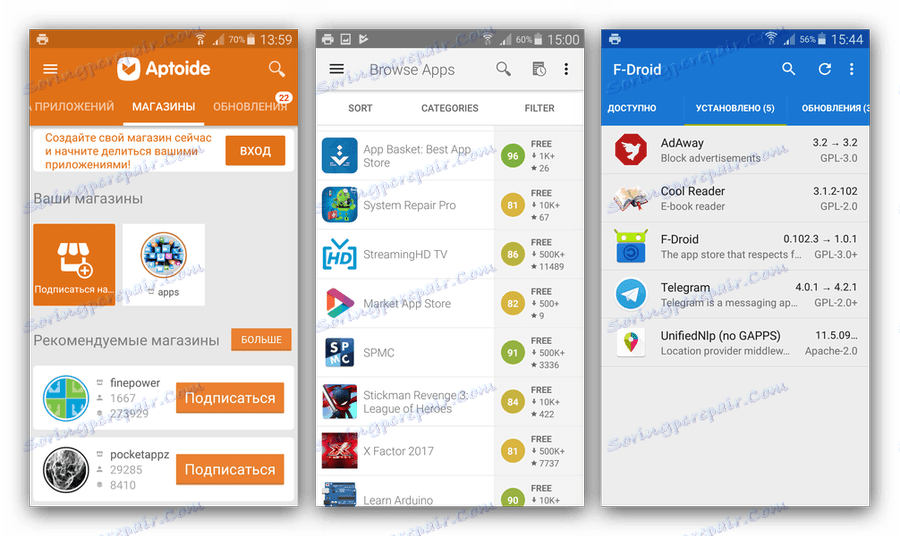
W przypadku, gdy żadna z opisanych powyżej metod nie pomogła w wyeliminowaniu błędu 403, jedynym rozwiązaniem tego problemu jest użycie Marketu od jednego z zewnętrznych programistów. Na naszej stronie znajduje się szczegółowy artykuł poświęcony takim klientom. Po jego przeczytaniu możesz nie tylko wybrać odpowiedni sklep dla siebie, ale także dowiedzieć się, gdzie go pobrać i jak go zainstalować na smartfonie.
Więcej szczegółów: Najlepsze alternatywy dla Sklepu Play
Wniosek
Opisany w artykule błąd 403 jest raczej poważną wadą rynku Play i nie pozwala na użycie jego głównej funkcji - instalowania aplikacji. Jak ustaliliśmy, ma wiele powodów do pojawienia się, a jest jeszcze więcej rozwiązań. Mamy nadzieję, że ten materiał był dla Ciebie przydatny i pomógł całkowicie wyeliminować taki nieprzyjemny problem.